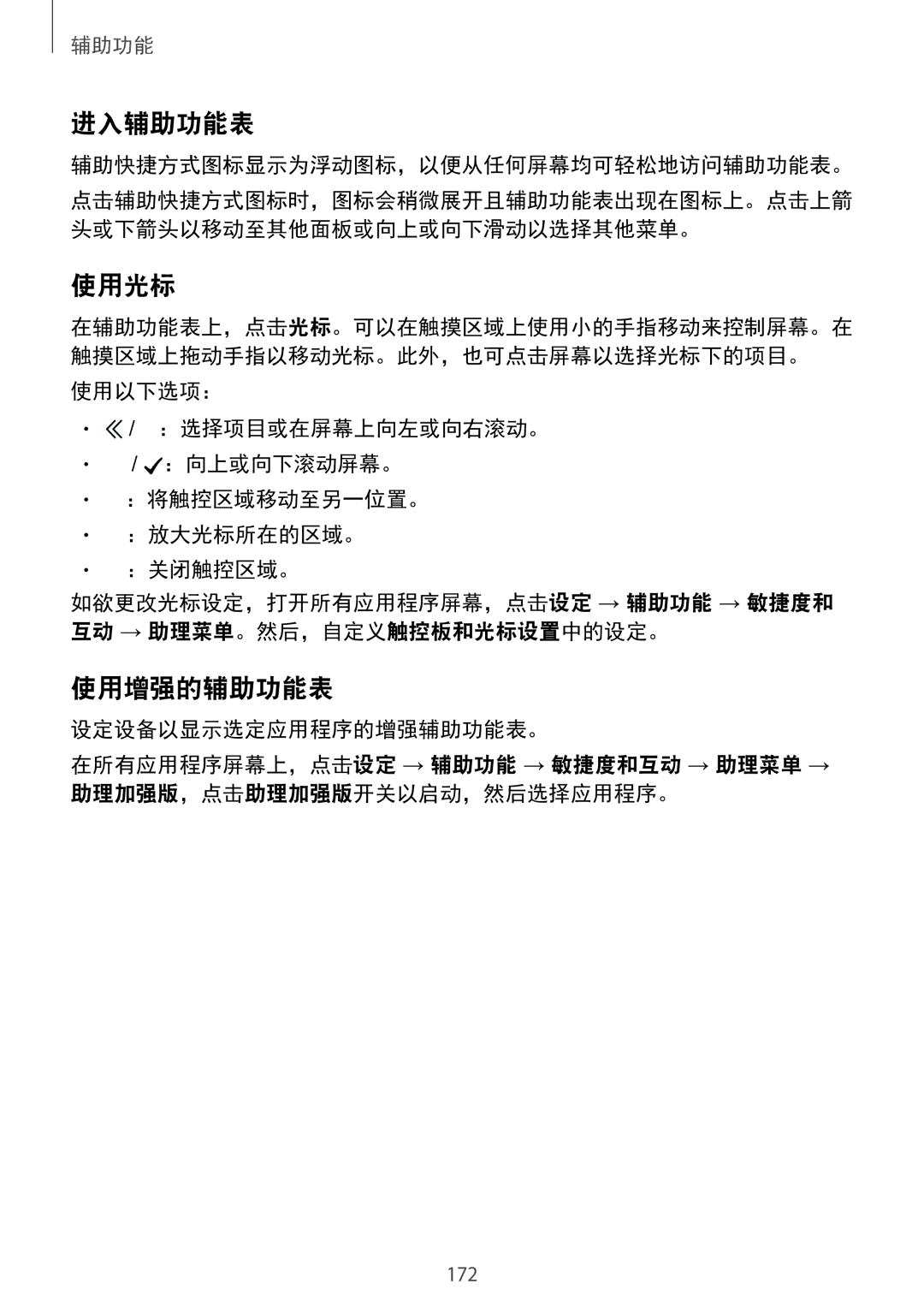辅助功能
进入辅助功能表
辅助快捷方式图标显示为浮动图标,以便从任何屏幕均可轻松地访问辅助功能表。
点击辅助快捷方式图标时,图标会稍微展开且辅助功能表出现在图标上。点击上箭 头或下箭头以移动至其他面板或向上或向下滑动以选择其他菜单。
使用光标
在辅助功能表上,点击光标。可以在触摸区域上使用小的手指移动来控制屏幕。在 触摸区域上拖动手指以移动光标。此外,也可点击屏幕以选择光标下的项目。
使用以下选项:
•![]() /
/ ![]() :选择项目或在屏幕上向左或向右滚动。
:选择项目或在屏幕上向左或向右滚动。
•![]() /
/ ![]() :向上或向下滚动屏幕。
:向上或向下滚动屏幕。
•![]() :将触控区域移动至另一位置。
:将触控区域移动至另一位置。
•![]() :放大光标所在的区域。
:放大光标所在的区域。
•![]() :关闭触控区域。
:关闭触控区域。
如欲更改光标设定,打开所有应用程序屏幕,点击设定 → 辅助功能 → 敏捷度和 互动 → 助理菜单。然后,自定义触控板和光标设置中的设定。
使用增强的辅助功能表
设定设备以显示选定应用程序的增强辅助功能表。
在所有应用程序屏幕上,点击设定 → 辅助功能 → 敏捷度和互动 → 助理菜单 → 助理加强版,点击助理加强版开关以启动,然后选择应用程序。
172